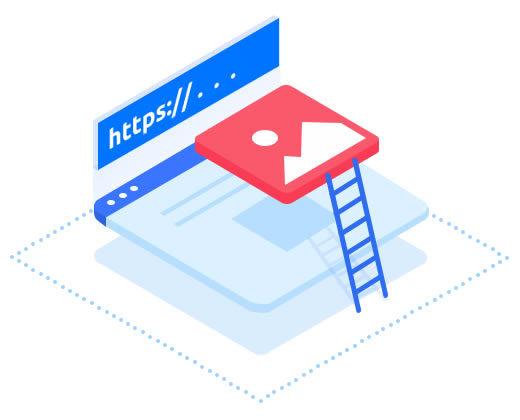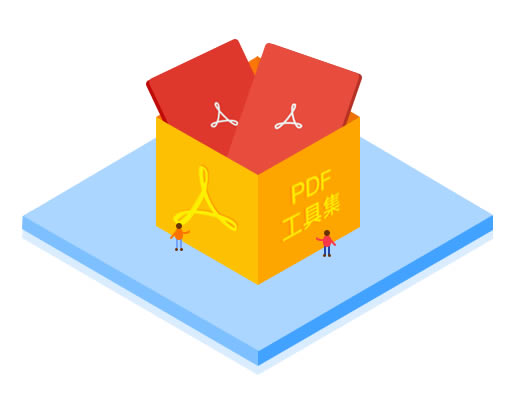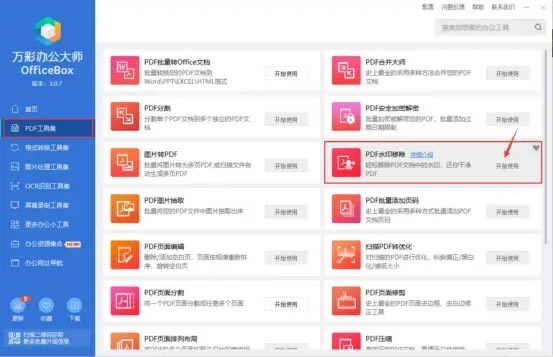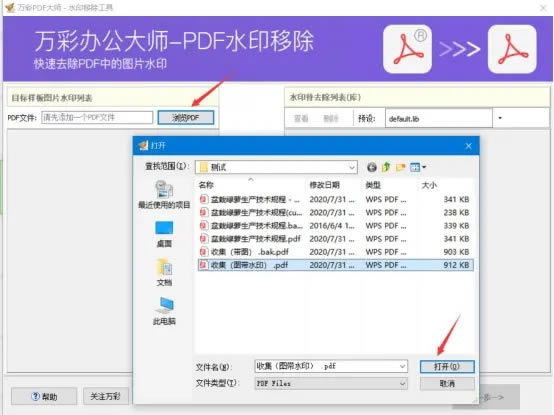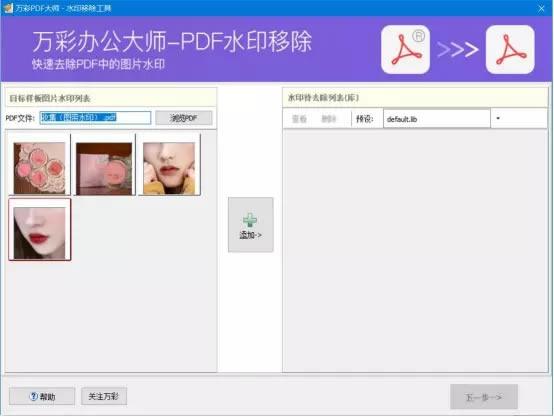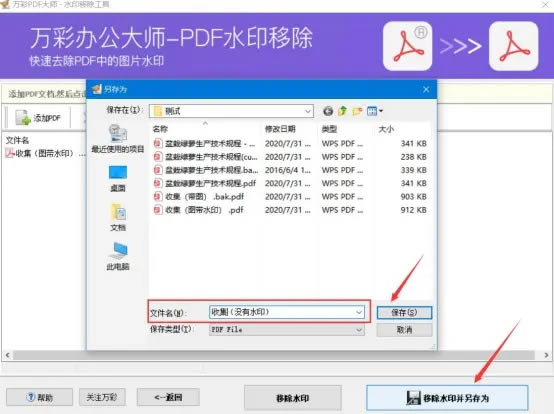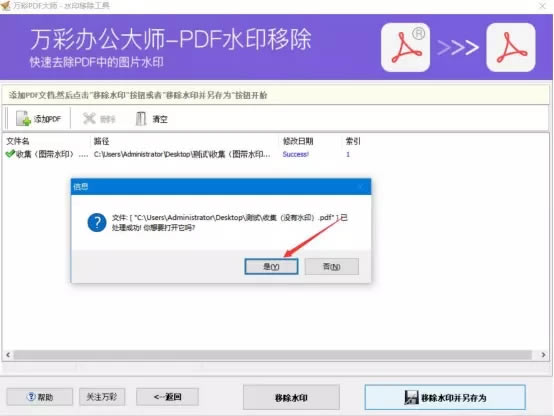【万彩办公大师特别版百度云】万彩办公大师特别版百度云下载(OfficeBox) v3.13 绿色离线版
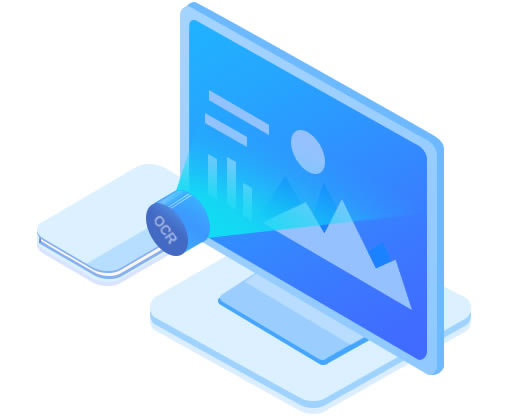
- 软件大小:查看
- 软件语言:简体中文
- 授权方式:免费软件
- 更新时间:2024-10-27
- 软件类型:国产软件
- 推荐星级:
- 运行环境:XP,Win7,Win8,Win10,Win11
软件介绍万彩办公大师特别版百度云是一款集合了几十种强大功能于一体的办公辅助工具,我们不仅可以通过这款软件来进行图片处理、PDF文件处理、办公文件格式转换、OCR文字识别等多种操作,同时万彩办公大师特别版还免费提供了多种办公套件,让你可以随意使用。 万彩办公大师特别版百度云不仅为用户们提供了多种不同的办公套件,而且这款软件还可以满足用户们的不同需求。我们可以通过万彩办公大师特别版来帮助处理各种工作上的事情,从而让工作变得更加简单,提升我们的办公效率。
万彩办公大师特别版百度云软件特色1.PDF套件:主要包括PDF转WORD、PDF分割/合并、PDF页面分割/修剪、PDF偏斜纠正、图片转PDF、彩色PDF转换为黑白、PDF图片抽取、扫描PDF转优化、PDF加链接、PDF水印添加/移除、PDF安全加密解密等19种功能强大的PDF处理工具。 2.格式转换套件:包括全能PDF转换器(转图片,转WORD,转HTML),Office转换器(WORD/PPT/EXCEL转图片及PDF),全能图片转换工具,全能音频转换工具,全能视频转换工具,全部支持批量转换。 3.图片处理套件:一系列图片批处理器,包括图片大小的修改、水印的添加、批量加入时间戳、制作图片幻灯片、制作专业的一维码及二维码等功能。 4.OCR文字识别套件:实用的OCR识别工具集包括图像OCR识别工具、PDF文档ORC识别工具、屏幕OCR识别工具等,基于OCR技术,快速光学识别引擎,本套件能准确地识别从任何扫描文档中的文本、图像、屏幕的文字等内容进行抓取,并识别成可编辑的内容,从而提高编辑扫描文档的效率。 5.屏幕录制套件:包括高清屏幕录像工具,GIF录制工具、截屏工具。其如简的界面和丰富的操作体验能轻松录制电脑屏幕、网络课程、操作教程、游戏讲解等,自定义区域、录制和编辑的完美配合使内容和观点更专业地呈现。 6.文件处理套件:一系列简单好用,功能强大的处理文件的工具集:包括文件急速复制工具,文件重复查找工具,文件校验工具,文本比较工具等。 7.教学办公套件:主要包括3D幻灯演示软件;思维导图制作软件;视频动画制作软件;3D翻页云电子书制作发布软件等。 8.更多第三方套件:这部分套件是由万彩收录的一批由第三方厂商研发的绿色免安装组件,包括PDF阅读器;文件恢复工具;系统优化工具等等
软件功能PDF偏斜纠正 自动检测PDF里的图片是否偏斜,快速对图片进行纠偏处理,提高内容识别率,优化扫描版PDF文件。支持批量导入PDF进行纠偏操作;允许设置纠偏页面范围,自定义纠偏过滤参数,提高纠偏效率。 PDF压缩工具 本小工具通过减小图片的分辨率把图片压缩到一个合适的质量,从而减小PDF文档的大小。该程序扫描到含有高分辨率的大图片后变自动压缩文档,非常高效。 PDF去除水印 支持添加多个不同的图片到水印待去除列表,一次性去除PDF文件中的所有图片水印。 PDF分割 支持单页与多页分割模式,只需要在目标页添加一条分割线做标记(水平或垂直), 并对分割线进行相应的设置,该程序便会根据切割线自动将页面切割成小页面。 PDF文件批量命名 此小工具命名方式多样化,除了输入文字直接重命名外,还可以通过宏命令,根据PDF内容,关键词等规则来批量重命名,或者自定义脚本重命名输出文件。 PDF批量加入水印 可为批量PDF 添加文字水印,图片水印,图形水印,动态日期时间水印等效果。该软件还支持添加多层水印。 PDF批量加链接 该小工具可短时间内为PDF文档批量添加链接。拖拽式添加PDF文档后,可简单美化链接的展示效果,包括文本属性、边距及单位,进行灵活的页面范围精确控制。
万彩办公大师特别版百度云使用技巧万彩办公大师特别版百度云怎么去水印? 1.首先,打开万彩办公大师。点击左侧栏工具中的“PDF工具集”,并在右侧的工具列表中点击PDF水印移除的“开始使用”按钮。
2.然后,进入万彩办公大师的PDF水印移除工具操作界面。点击“浏览PDF”按钮,在弹窗中找到需要去除PDF水印的文档,再点击“打开”按钮。
3.此时,在万彩办公大师的PDF水印移除工具界面,我们可以看到该PDF文档包含的所有图片都会展示在目标样板图片水印列表中。
4.接下来,我们在PDF水印移除工具界面中,点选需要去除水印的图片并点击界面中部的“+添加”按钮,就会发现这张图片被加到了水印待去除列表(库)中。再点击“下一步”按钮。
5.随后,点击PDF水印移除工具界面右下方的“移除水印并另存为”按钮,在弹出的窗口中,自定义文件名后点击“保存”按钮。
6.最后,万彩办公大师的PDF水印移除工具会弹出如下图的信息窗口,说明已成功去除PDF水印。点击“是”按钮就可以立即打开该文档了。
|